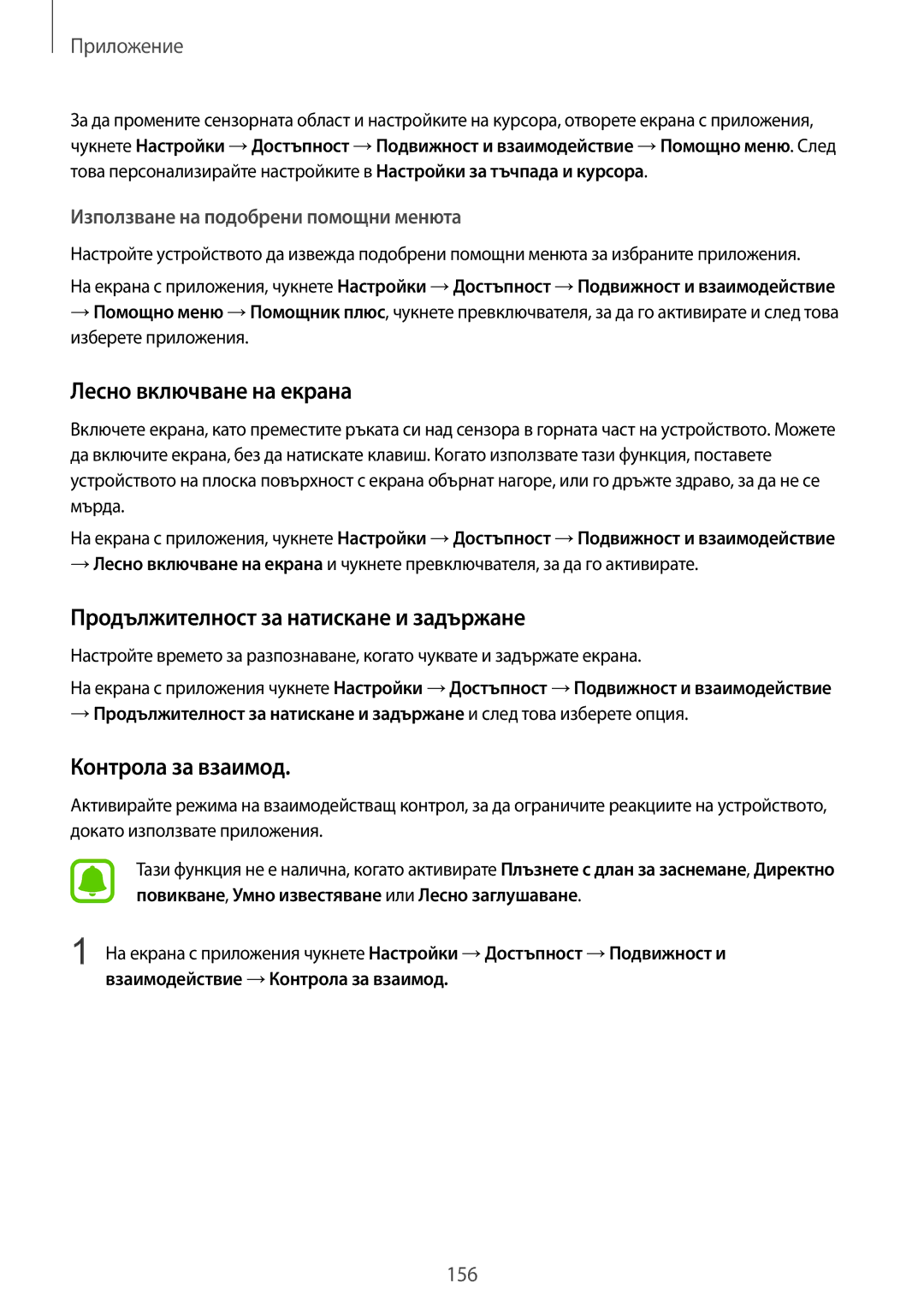Приложение
За да промените сензорната област и настройките на курсора, отворете екрана с приложения, чукнете Настройки →Достъпност →Подвижност и взаимодействие →Помощно меню. След това персонализирайте настройките в Настройки за тъчпада и курсора.
Използване на подобрени помощни менюта
Настройте устройството да извежда подобрени помощни менюта за избраните приложения.
На екрана с приложения, чукнете Настройки →Достъпност →Подвижност и взаимодействие
→Помощно меню →Помощник плюс, чукнете превключвателя, за да го активирате и след това изберете приложения.
Лесно включване на екрана
Включете екрана, като преместите ръката си над сензора в горната част на устройството. Можете да включите екрана, без да натискате клавиш. Когато използвате тази функция, поставете устройството на плоска повърхност с екрана обърнат нагоре, или го дръжте здраво, за да не се мърда.
На екрана с приложения, чукнете Настройки →Достъпност →Подвижност и взаимодействие
→Лесно включване на екрана и чукнете превключвателя, за да го активирате.
Продължителност за натискане и задържане
Настройте времето за разпознаване, когато чуквате и задържате екрана.
На екрана с приложения чукнете Настройки →Достъпност →Подвижност и взаимодействие
→Продължителност за натискане и задържане и след това изберете опция.
Контрола за взаимод.
Активирайте режима на взаимодействащ контрол, за да ограничите реакциите на устройството, докато използвате приложения.
Тази функция не е налична, когато активирате Плъзнете с длан за заснемане, Директно повикване, Умно известяване или Лесно заглушаване.
1 На екрана с приложения чукнете Настройки →Достъпност →Подвижност и взаимодействие →Контрола за взаимод.
156